كيفية حساب متوسط الوقت في برنامج excel: مع الأمثلة
يمكنك استخدام الصيغة التالية لحساب متوسط قيمة الوقت في إكسيل:
=AVERAGE( A2:A11 )
تحسب هذه الصيغة المحددة متوسط قيمة الوقت في النطاق A2:A11 وتفترض أن كل قيمة في النطاق بتنسيق وقت صالح.
يوضح المثال التالي كيفية استخدام هذه الصيغة عمليًا.
مثال: حساب متوسط الوقت في إكسيل
لنفترض أن لدينا قائمة الأوقات التالية في Excel:
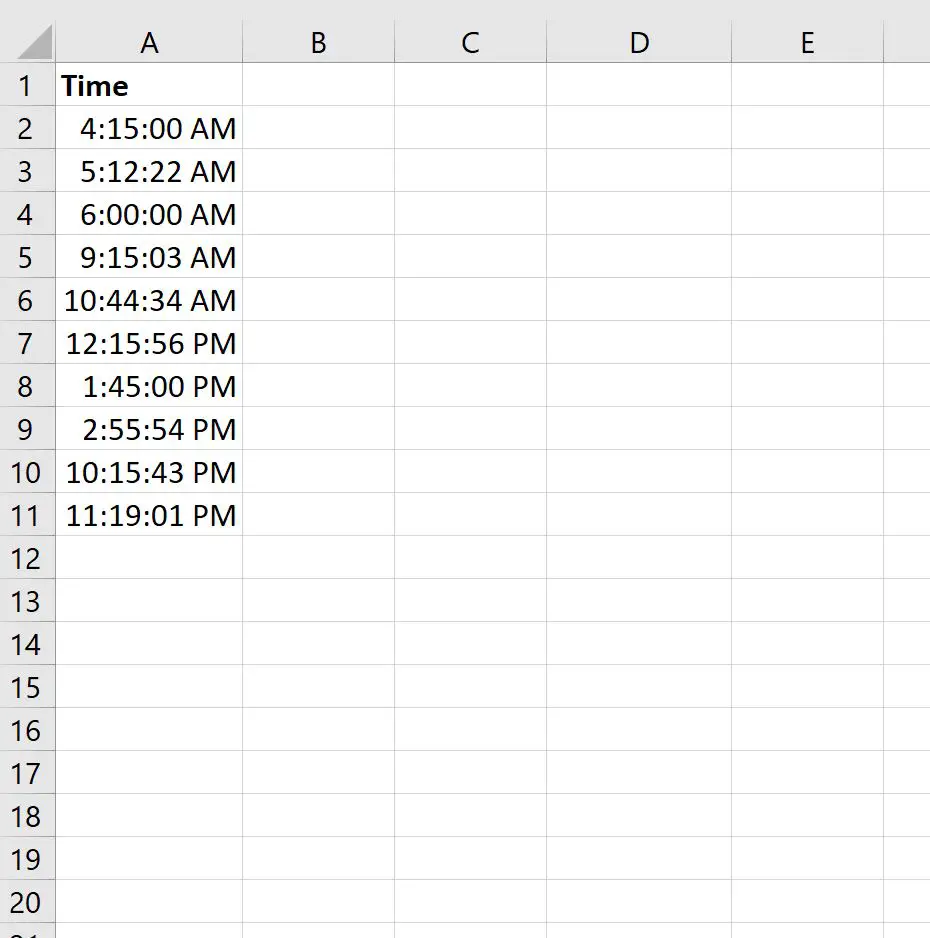
للتحقق من أن الأوقات بتنسيق صالح، يمكننا تمييز النطاق A2:A11 ثم النقر فوق القائمة المنسدلة تنسيق الأرقام في علامة تبويب الرقم في علامة التبويب الصفحة الرئيسية بالشريط العلوي:
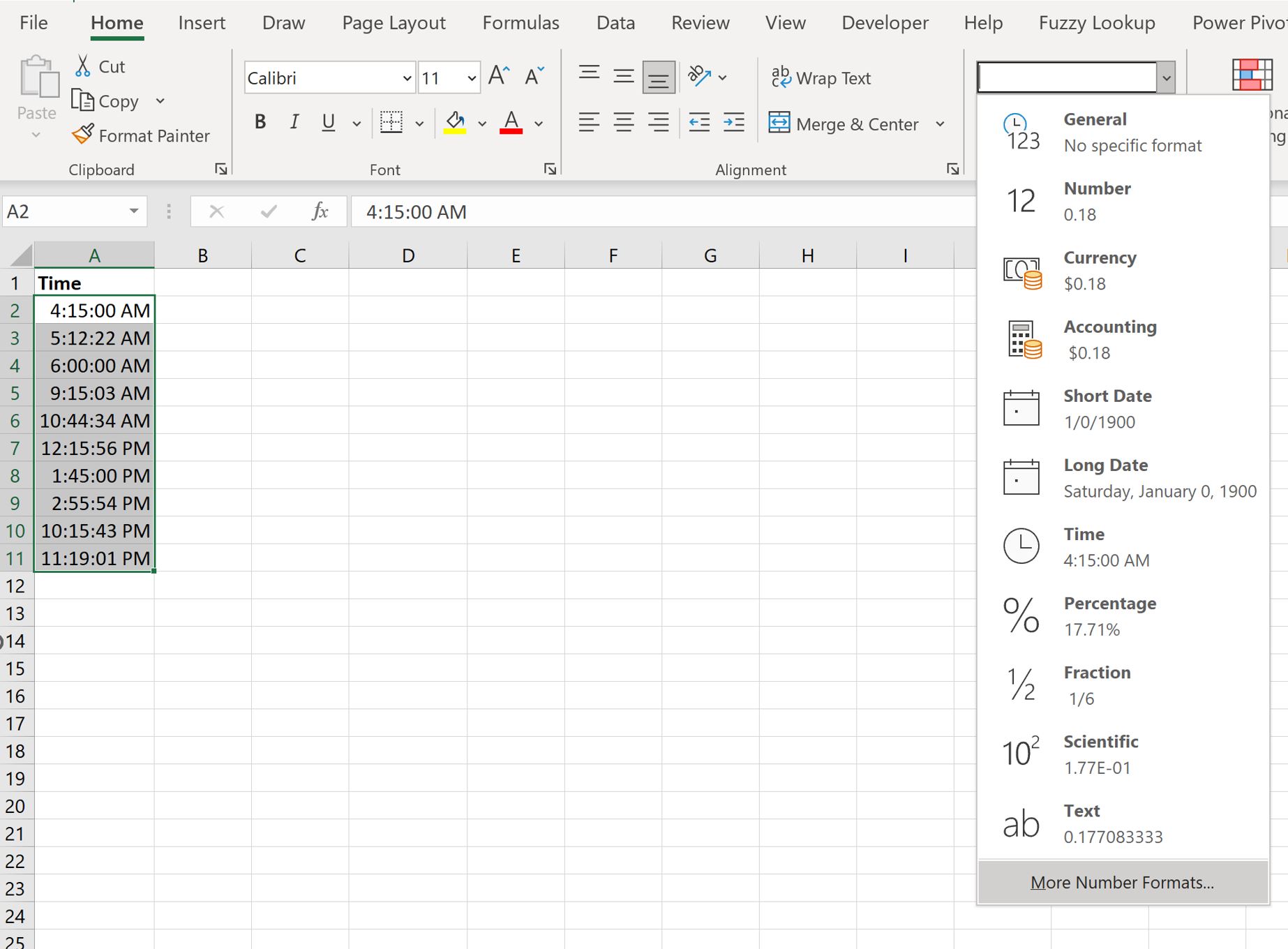
بمجرد النقر على المزيد من تنسيقات الأرقام ، ستظهر شاشة جديدة توضح التنسيق الذي اختاره Excel للقيم:
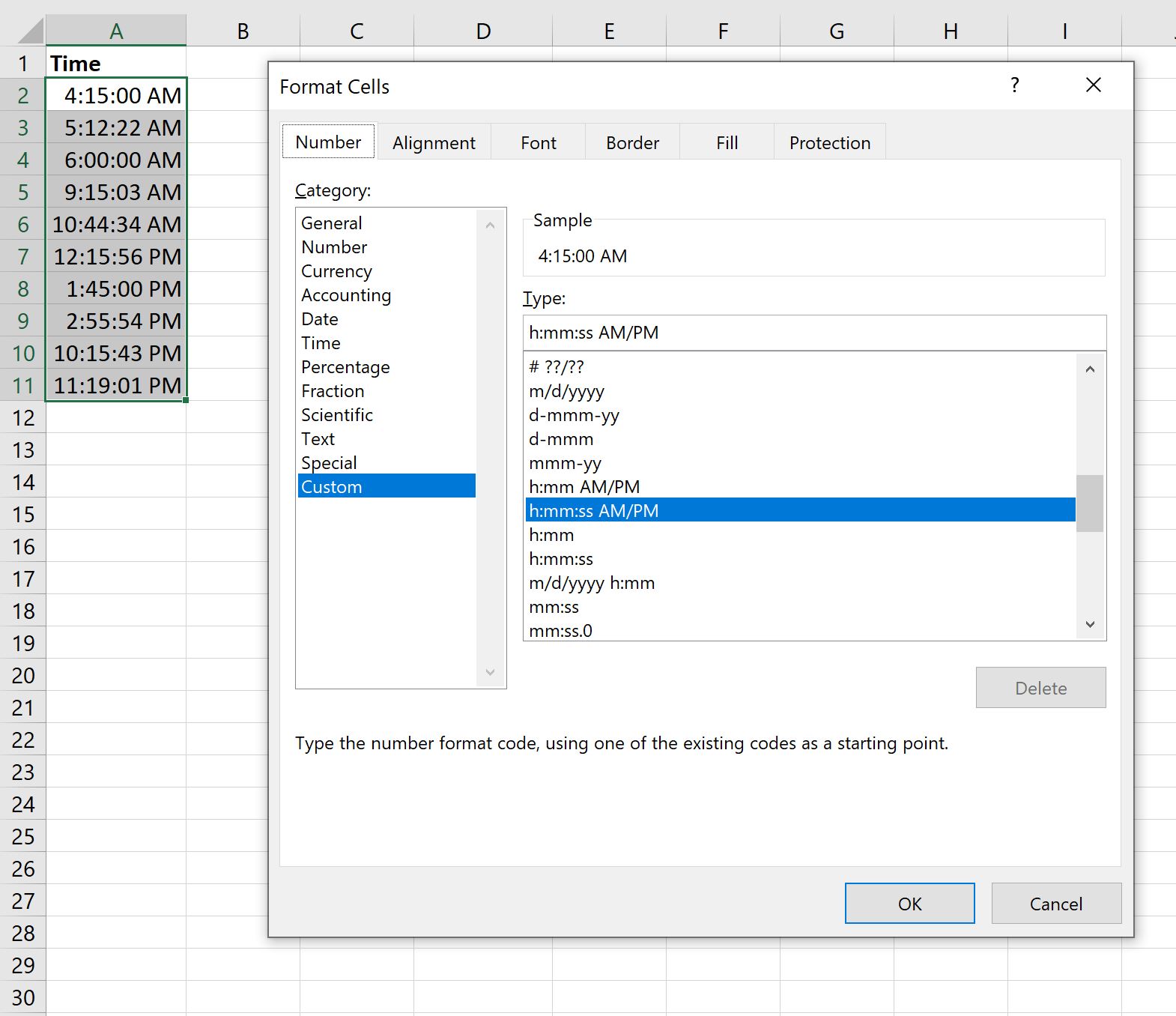
في هذا المثال، اختار Excel h:mm:ss AM/PM ، وهو تنسيق الوقت الصحيح.
إذا كانت قيم الوقت الخاصة بك بتنسيق آخر، فما عليك سوى النقر فوق التنسيق المناسب من قائمة الخيارات.
يمكننا بعد ذلك النقر فوق “موافق” .
ثم يمكننا استخدام الصيغة التالية لحساب متوسط قيمة الوقت:
=AVERAGE( A2:A11 )
توضح لقطة الشاشة التالية كيفية استخدام هذه الصيغة عمليًا:
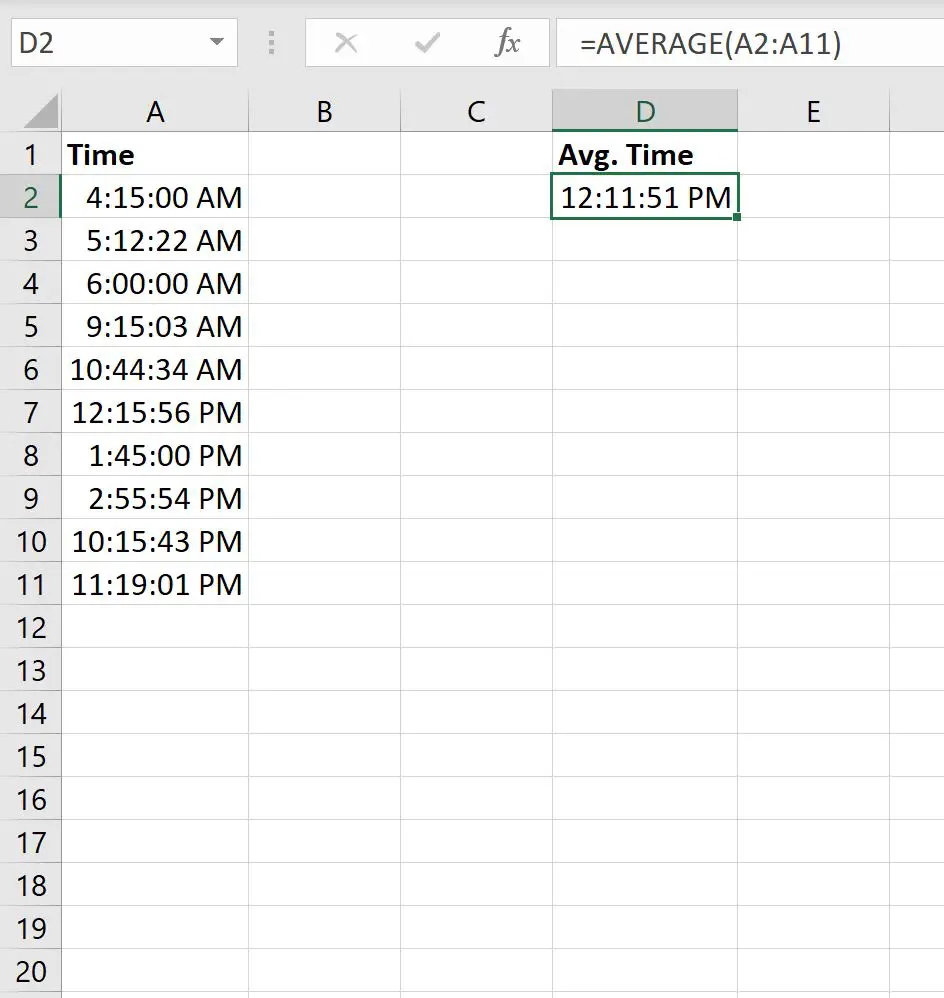
يمكننا أن نرى أن متوسط الوقت هو 12:11:51 مساءً .
مثال: حساب متوسط الوقت مع الشرط في Excel
يمكننا أيضًا استخدام الدالة AVERAGEIF لحساب متوسط الوقت بناءً على شرط ما في Excel.
على سبيل المثال، يمكننا استخدام الصيغة التالية لحساب متوسط الوقت فقط للساعات التي تحدث بعد الساعة 12 ظهرًا:
=AVERAGEIF( A2:A11 , ">12:00:00 PM")
توضح لقطة الشاشة التالية كيفية استخدام هذه الصيغة عمليًا:
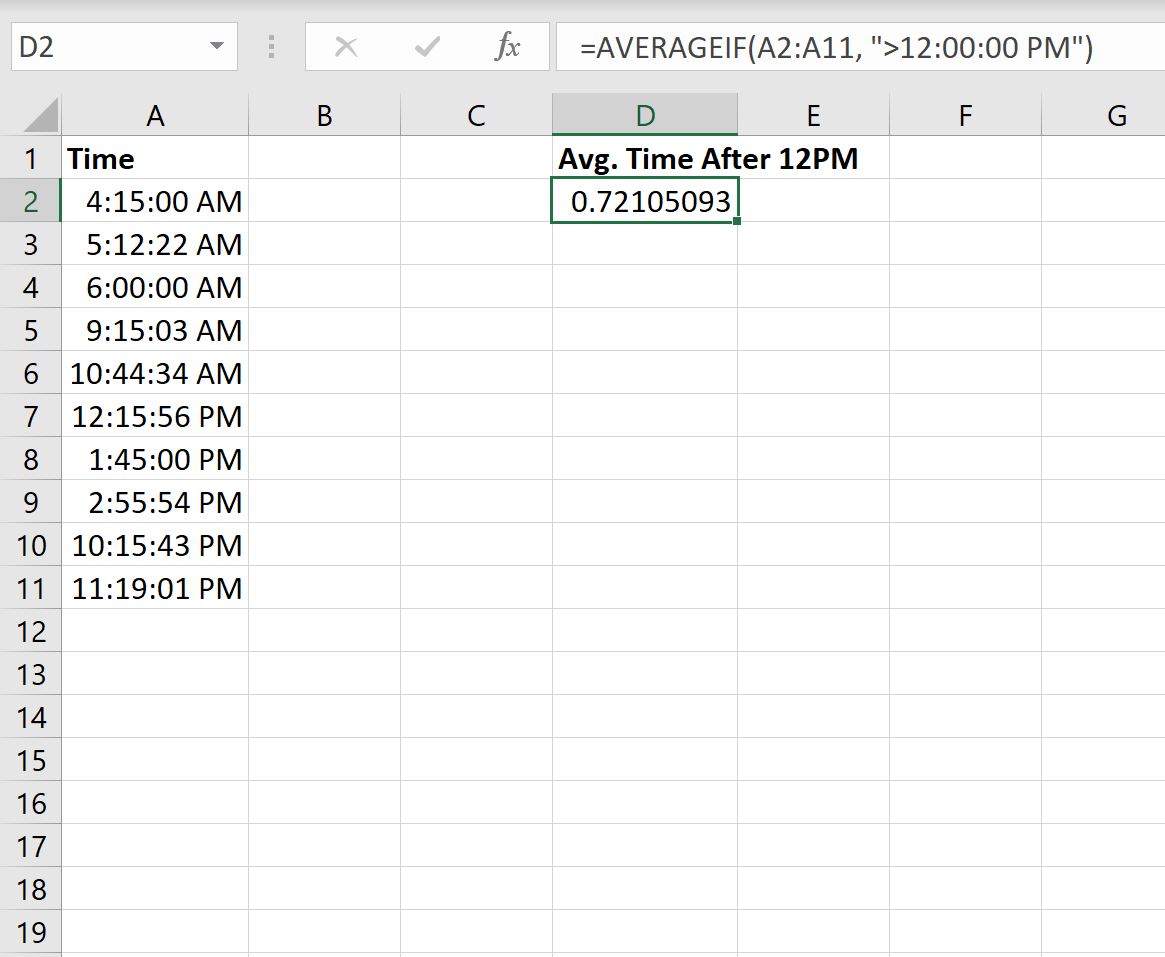
يقوم برنامج Excel بإرجاع قيمة رقمية، ولكن يمكننا النقر فوق القائمة المنسدلة تنسيق الأرقام مرة أخرى والنقر فوق الوقت لتحويل هذه القيمة الرقمية إلى قيمة زمنية:
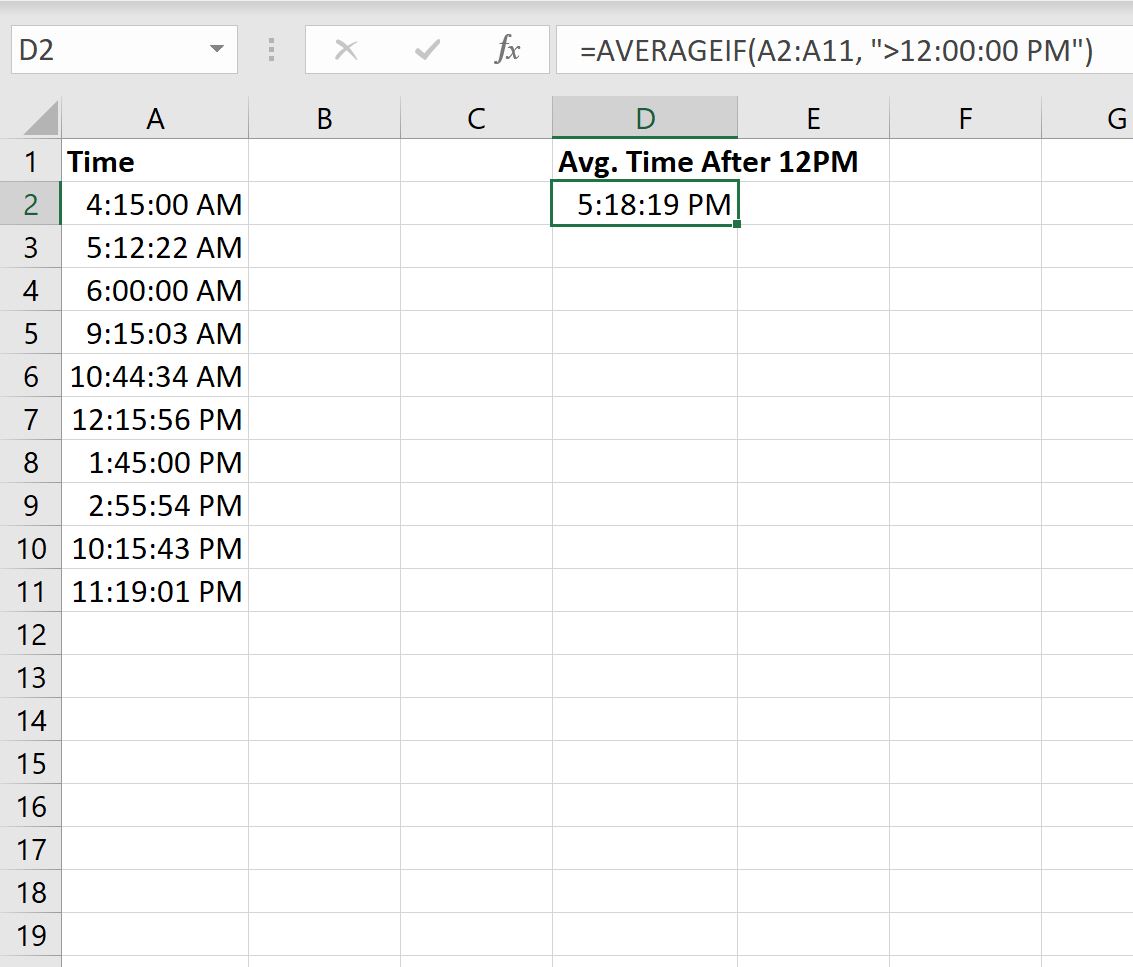
متوسط الوقت بين الأوقات التي تحدث بعد الساعة 12 ظهرًا هو 5:18:19 مساءً .
مصادر إضافية
تشرح البرامج التعليمية التالية كيفية تنفيذ العمليات الشائعة الأخرى في Excel:
كيفية حساب المتوسط إذا كانت الخلية تحتوي على رقم في إكسيل
كيفية استخدام AVERAGEIF مع نطاقات متعددة في Excel
كيفية حساب المتوسط باستثناء القيم المتطرفة في إكسيل